Ubuntuのインストールをデュアルブートから削除するWindowsのセットアップと復元は、Linuxの使用をやめたいユーザーが知りたいものです。残念なことに、新しいユーザー向けの情報はあまり多くないため、Windows / LinuxのデュアルブートセットアップからUbuntuを削除しようとすると、多くの場合、コンピューターが破損します。
このガイドでは、次の方法を詳しく説明します。コンピューターからUbuntuを完全に削除し、Windowsブートマネージャーを復元します。ただし、開始する前に、事故が発生した場合のデータの損失を防ぐために、Windowsパーティションからすべての重要なデータを外部ハードドライブにバックアップしてください。 Ubuntuインストールのデータも必ずバックアップしてください。このプロセスで削除されるためです。
注:このガイドはWindows 10に焦点を当てていますが、Windowsの最近のリリース(7/8 / 8.1)はこのガイドの手順で動作しますが、修復機能は異なります。
WindowsインストールUSBディスクを作成する
ロードされないようにシステムを修正するUbuntuは、Windowsインストールディスクを作成することで起動します。インストールディスクには、Windowsの最新バージョンに加えて、Ubuntuを削除するために使用できるいくつかの回復ユーティリティがあります。

Windowsインストールディスクを作成するにはUbuntuパーティション、MircosoftからWindows 10の無料コピーをダウンロードし、このガイドに従ってインストールディスクの作成方法を学習します。または、システムのWindowsパーティションにロードし、Windowsをダウンロードして、このアプリでUSBライブディスクを作成します。
ディスクが作成されたら、コンピューターを再起動し、Windowsインストールシステムにロードします。 USBから起動するには、BIOS設定にアクセスする必要がある場合があります。
Grubブートローダーをクリアする
WindowsインストールUSBディスクが作成され、準備ができたら、Ubuntu Linuxのアンインストールの最初のステップを実行します。再起動中に表示されるGrubブートローダー画面をクリアします。
WindowsインストールUSBを介してブート画面を取り除くには、「コンピューターの修復」ボタンを選択してから「トラブルシューティング」を選択する必要があります。
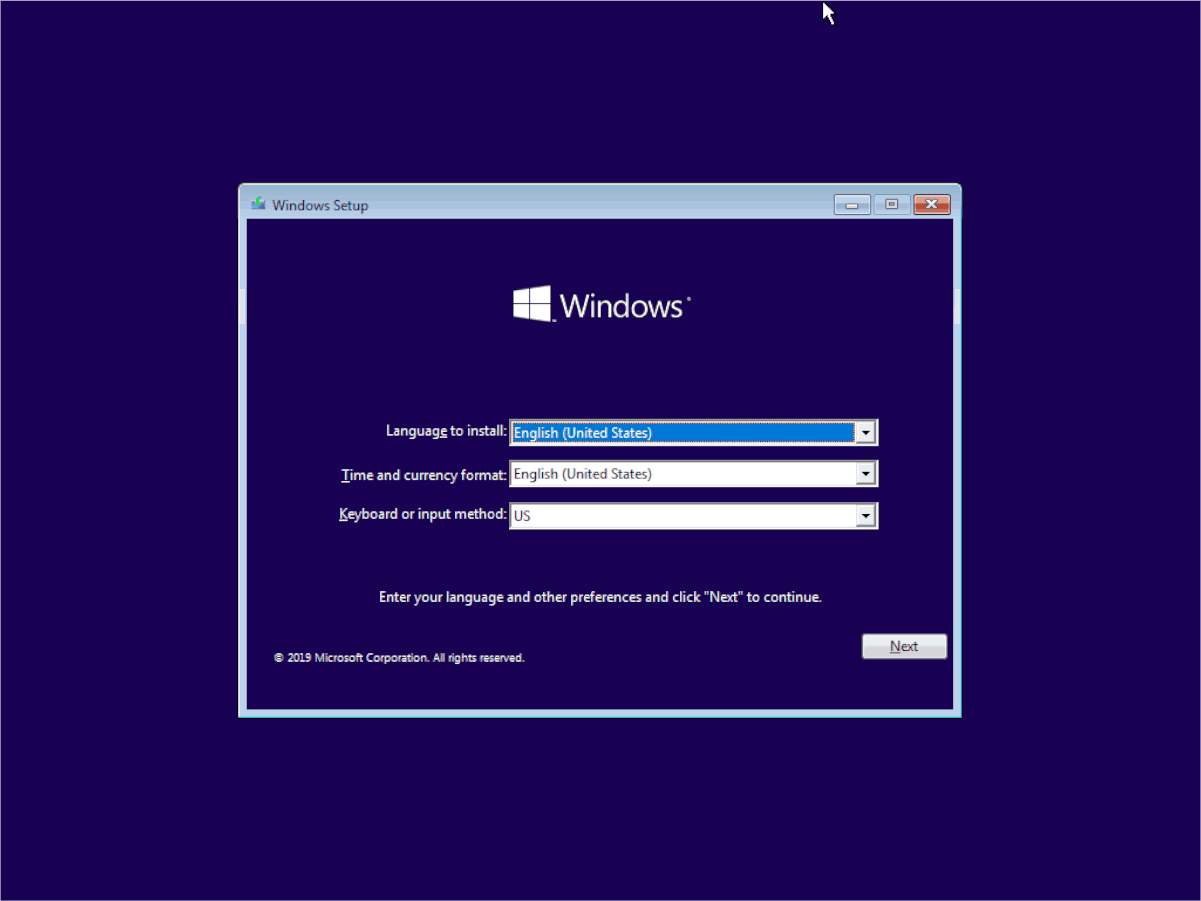
[トラブルシューティング]オプションを選択すると、動作していないWindows 10インストールを修復するためのいくつかのツールでブルースクリーンに移動します。 「コマンドプロンプト」オプションを探し、マウスで選択して、PCのWindows 10のコマンドラインにアクセスします。
Windows 10インストールディスクのコマンドプロンプトウィンドウ内では、実行する必要があるコマンドは1つだけです。このコマンドは、Windowsブートマネージャーをコンピューターのデフォルトのブートオプションとして設定します。
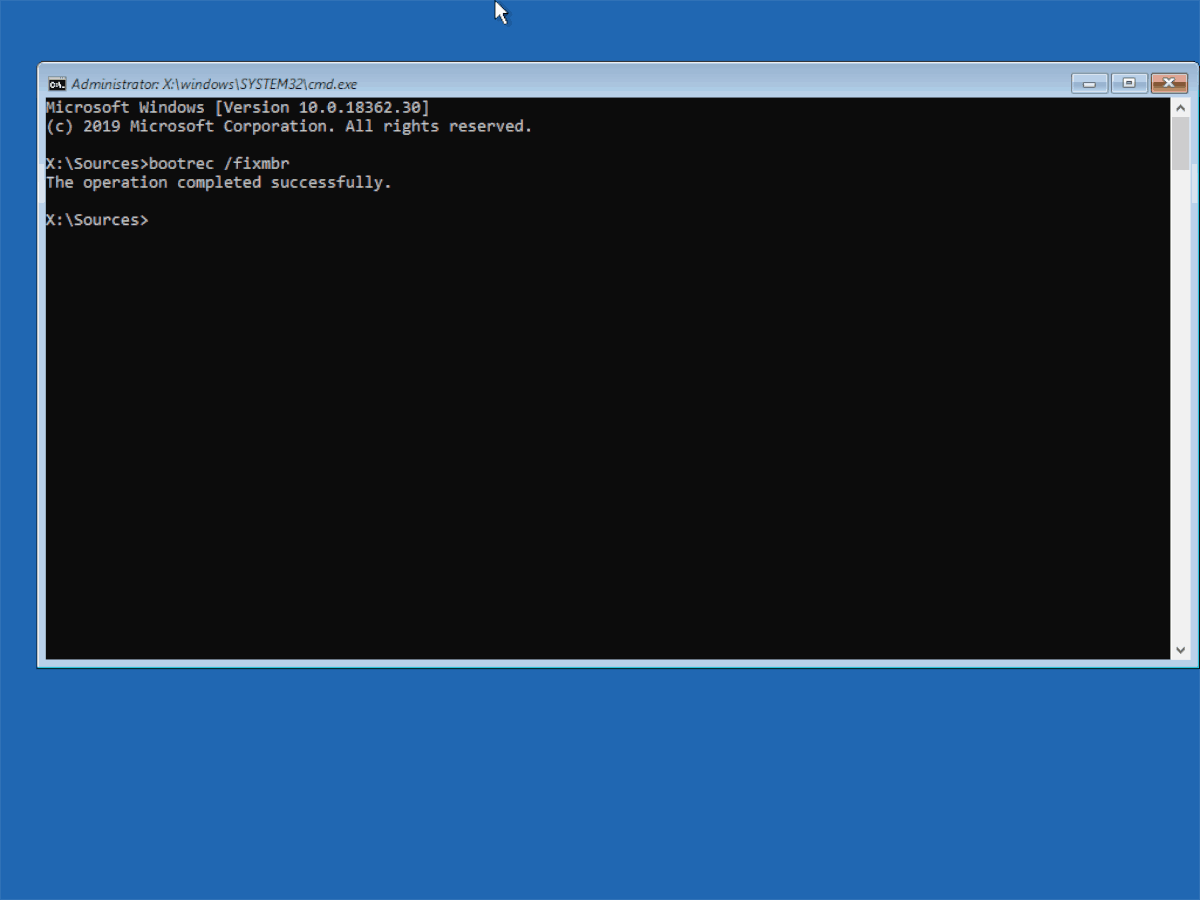
bootrec /fixmbr
実行後 ブートレック Windows 10インストールディスクでコマンドを入力し、 出口 修復選択画面に戻るコマンド。その後、PCを再起動し、USBを取り外します。これは、Ubuntuを取り除く必要がなくなったためです。
Ubuntuパーティションを削除する
Ubuntuのブートローダーは次のように削除されました。お使いのコンピューターのデフォルトです。ハードドライブからUbuntuを削除します。これを行う方法は、Windows 10に付属のパーティションエディターを使用することです。Windows10パーティションエディターにアクセスするには、 勝利+ S キーボードのキー。 そこから「パーティション」と入力すると、「ハードディスクパーティションの作成とフォーマット」という検索結果が表示されます。この検索結果をクリックして、Windows 10パーティション編集ツールを起動します。
Windows 10パーティションエディターの内部では、メインハードドライブにかなりの数のパーティションがあることに注意してください。これらのパーティションには、降順リストで「ボリューム」というラベルが付けられています。リストを調べて、Windowsに関連するものを特定します。どのボリュームがWindowsのボリュームであるかがわかったら、それらを紙に書き留めて、誤って削除しないようにします。
注:UEFIでは、Fat32パーティションを無視します。 ブートレック コマンドはLinuxブートを再書き込みするため、削除は必要ありません。
Windows関連のパーティションでメモを取り、Ubuntu関連のパーティションを一度見つけます。これらには、「正常なプライマリパーティション」以外のドライブラベルやその他の情報はありません。
グラフィックレイアウトでパーティションを選択しますマウス。選択したら、パーティションを右クリックしてマウスの右クリックメニューを開きます。そこから、マウスメニューを見て、「ボリュームの削除」オプションを選択します。
[ボリュームの削除]ボタンを選択するとすぐに、「選択したパーティションはWindowsによって作成されたものではなく、他のオペレーティングシステムによって認識されるデータが含まれている可能性があります。」というメッセージが表示されます。このパーティションを削除しますか?」「はい」オプションを選択して、Ubuntuパーティションを削除します。
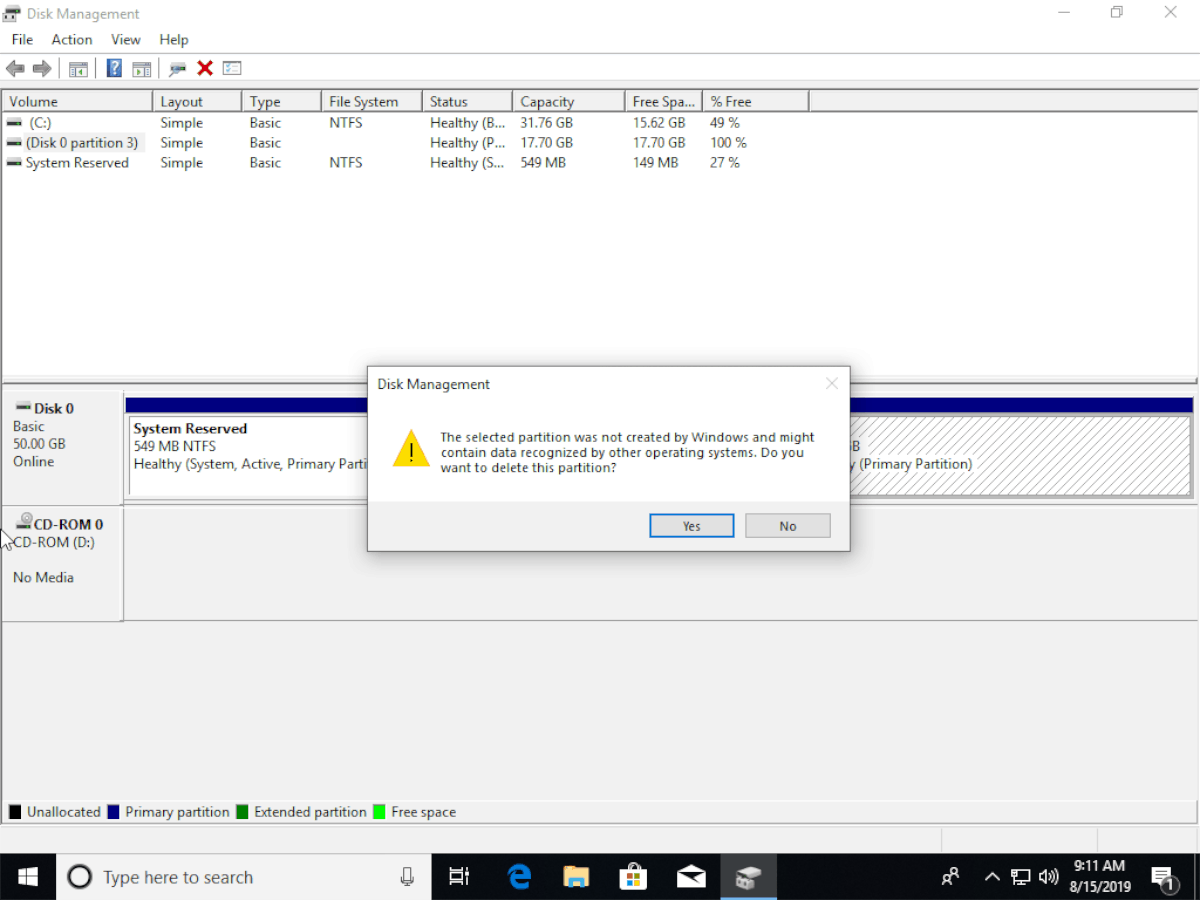
パーティションを削除したら、古いパーティションを占有している空きスペースを右クリックして新しいボリュームを作成し、既存の空きスペースをWindowsなどに拡張します。次に、PCを再起動します。
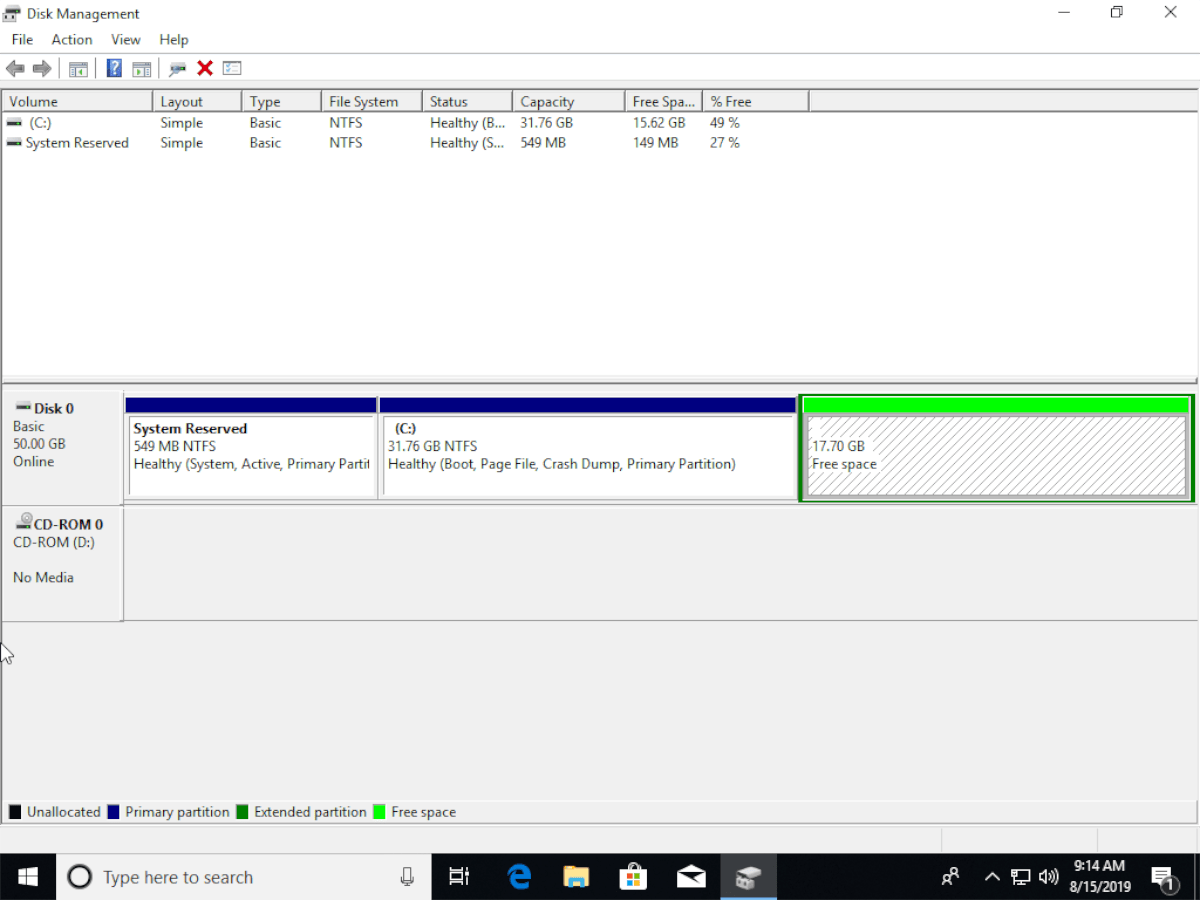
コンピュータに再度ログインすると、Windowsが直接起動し、Ubuntu Linuxがシステムから削除されます!
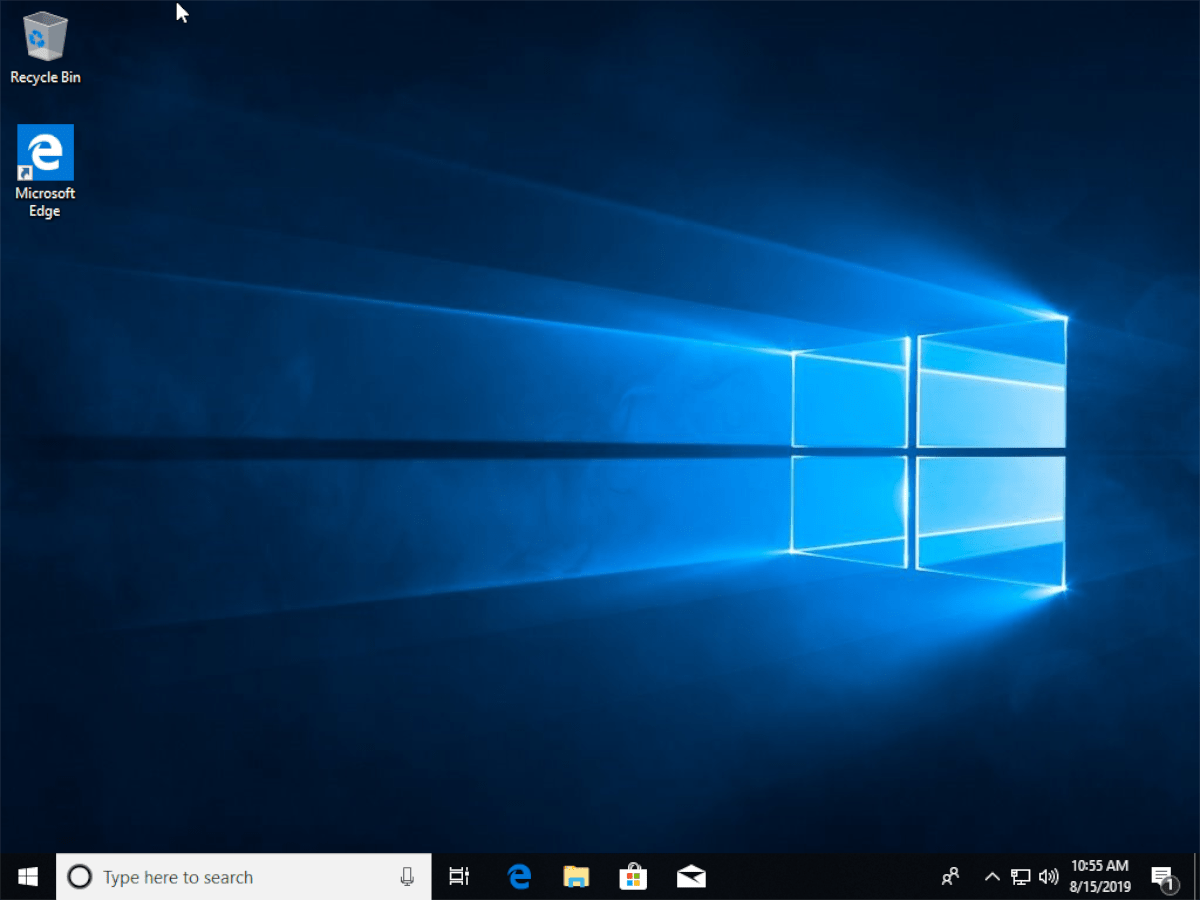













コメント